功能:1.收到一帧CAN数据后,ID+1,数据不变发出。如果接收功能块没有接收到数据,每间隔1000ms往外发送一条数据;
2.收到制定帧ID,ID+2,数据不变发出去;
应用场景:广泛应用于CAN2.0协议通讯;
广成USBCAN分析仪上位机软件安装包下载:USBCAN资料下载
CAN数据收发实验ST源码下载:
一、下载程序及重点参数
1. 下载好CAN数据收发实验ST源码,解压并打开程序;

备注:打开程序后
如出现如图1.0的弹窗:“解压到以下文件夹”→通过“...”选择解压程序所在位置→勾选②框内的所有复选框→点击确定
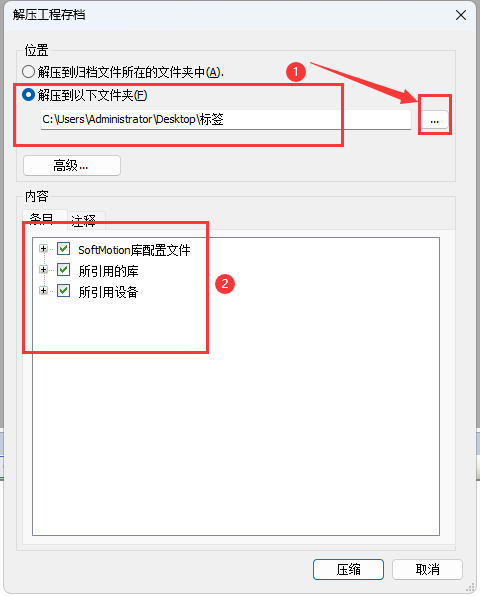
图1.0
如出现如图1.1的弹窗:单击“全部设置为最新”后,单击“确定”然后再单击“确定”
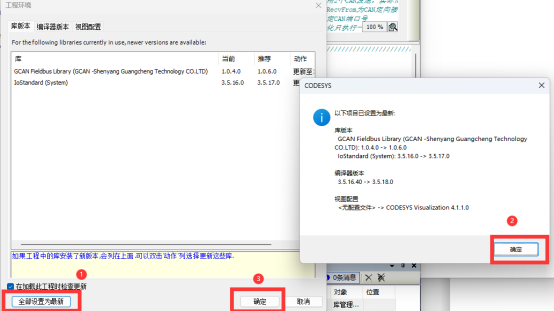
图1.1
如出现图1.2弹窗:continue with this version→finish
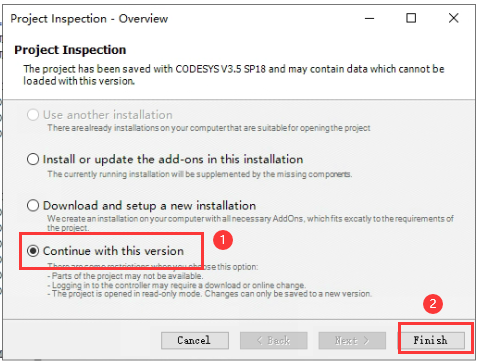
图1.2
如程序出现报错是库文件安装的问题,请安装GCAN的库文件
2. 点开PLC_PRG(PRG),上半部分为程序声明,下半部分为具体程序。
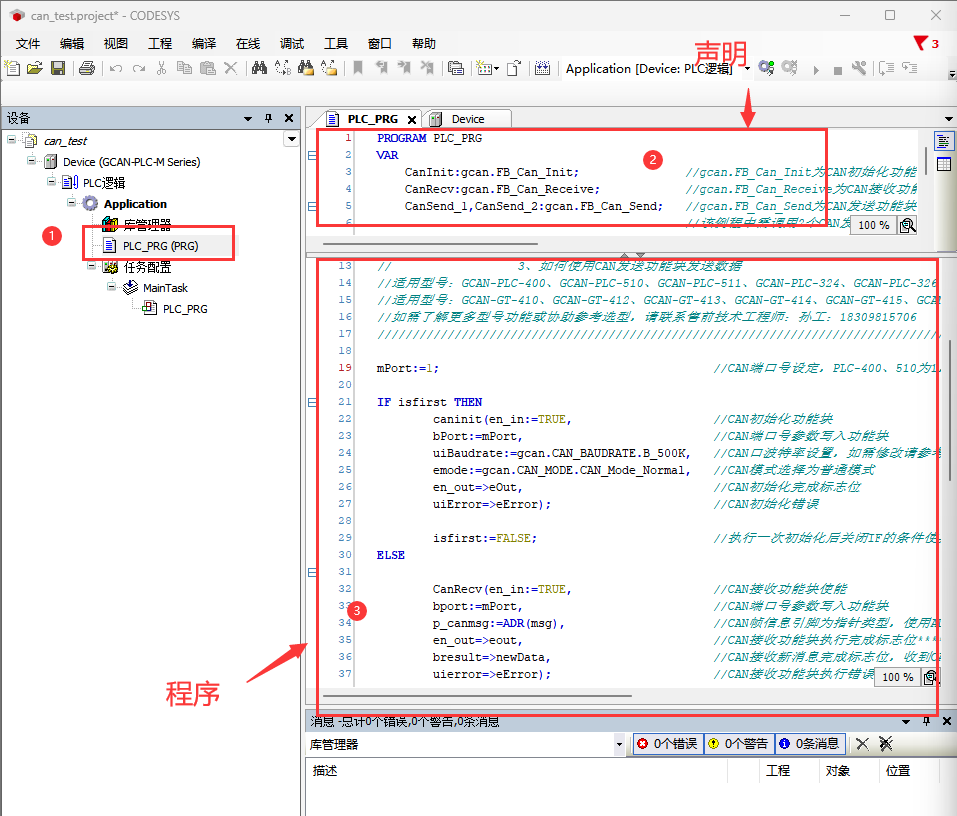
3. mPort为CAN的端口号(不同型号端口号详见下表),uiBaudrate为波特率,此程序中为500k,emode为模式,一般选普通模式。
| PLC型号 | CAN口数量 | CAN口号 |
| GCAN-PLC-220 | 1 | 0 |
| GCAN-PLC-230 | 1 | 0 |
| GCAN-PLC-302 | 1 | 0 |
| GCAN-PLC-321 | 1 | 0 |
| GCAN-PLC-322 | 2 | 0/1 |
| GCAN-PLC-310 | 2 | 0/1 |
| GCAN-PLC-324-E/R | 1 | 0 |
| GCAN-PLC-326-E/R | 1 | 0 |
| GCAN-PLC-400 | 1 | 1 |
| GCAN-PLC-425 | 1 | 0 |
| GCAN-PLC-430 | 2 | 0/1 |
| GCAN-PLC-510 | 1 | 1 |
| GCAN-PLC-511 | 2 | 0/1 |
| GCAN-PLC-530 | 2 | 0/1 |
| GCAN-PLC-535 | 2 | 0/1 |
注意
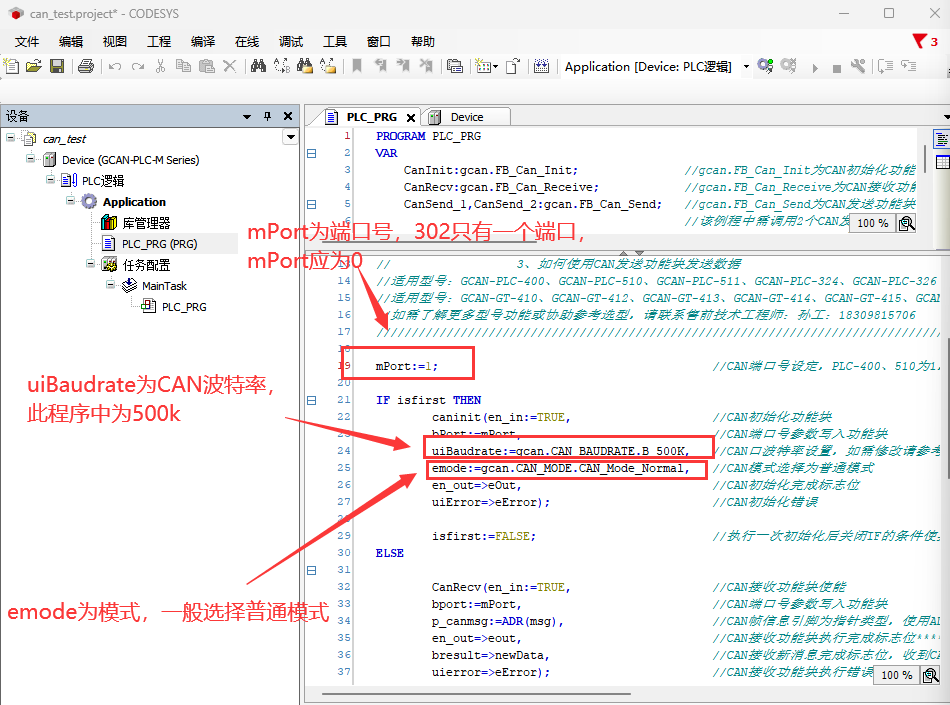
4. 接收can数据后,数据不变,帧ID+1发送出去。如果接收功能块没有接收到数据,每间隔1000ms往外发送一条数据;
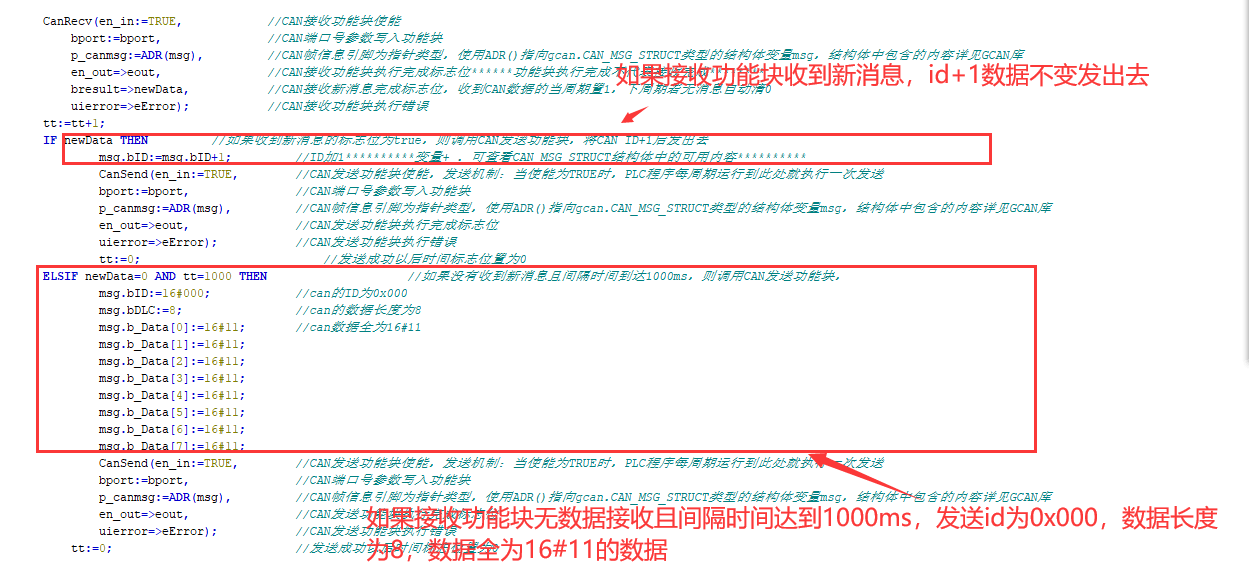
5.定向接收帧ID为0X001,帧ID+2,数据不变发出去
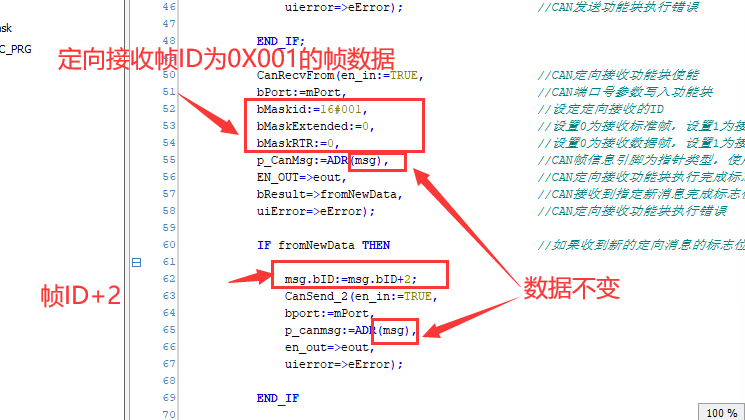
6. 点击Device→扫描网络→选择对应设备→确定
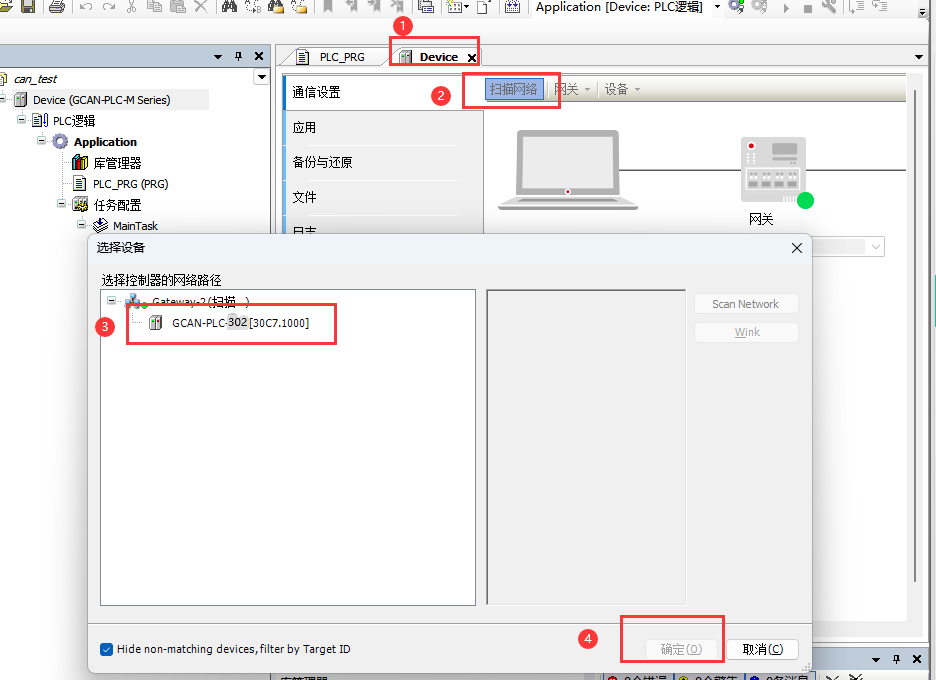
7. 下载程序,点击图标
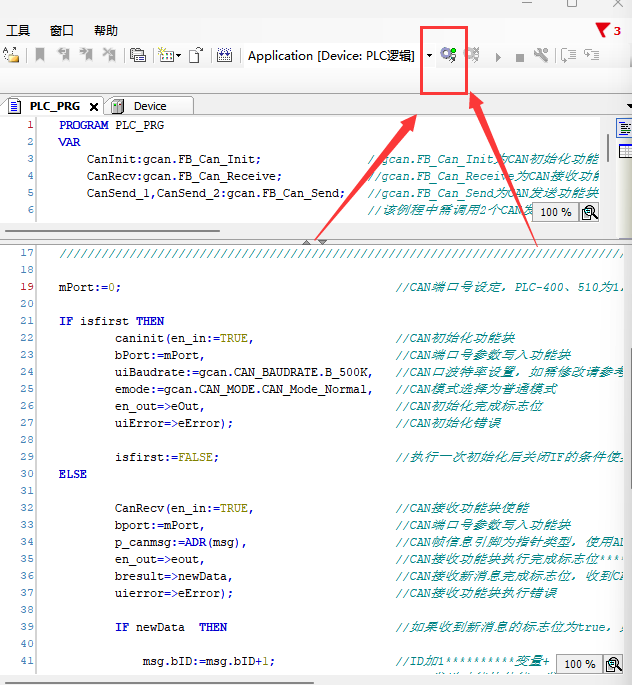
8. 会出现如下弹窗,点击“是”
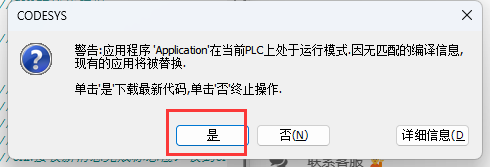
9. 点击运行,图标如下
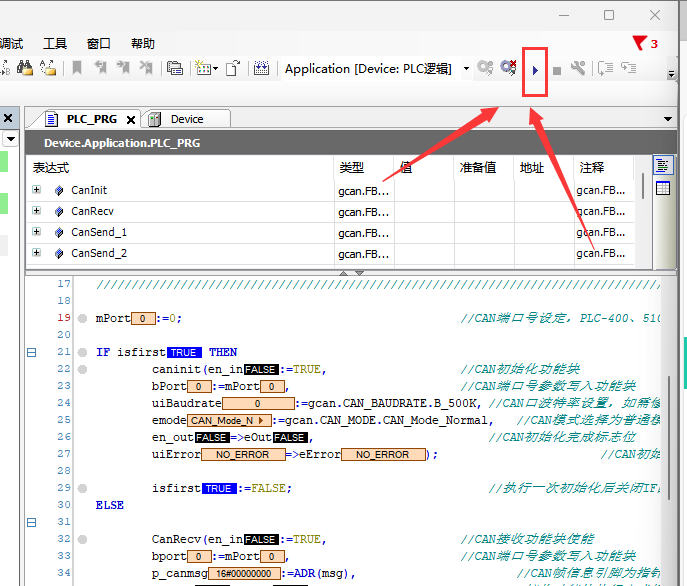
二、接线
1.不同产品can接口定义
1.1 下图为GCA-PLC-302的CAN通讯接口示意图_使用DB9接口引出【GCAN-PLC-301/302用户使用手册_中文版】
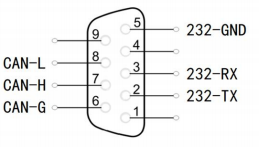
1.2
下图左边为GCA-PLC-321右边为GCA-PLC-322的CAN通讯接口示意图_使用插拔式双排弹簧按压式端子引出。【GCAN-PLC-320/321/322用户使用手册_中文版】

1.3
下图为GCA-PLC-324E/R的CAN通讯接口示意图_使用DB9接口引出 【GCAN-PLC-324E/R用户使用手册_中文版】

1.4
下图为GCA-PLC-326E/R的CAN通讯接口示意图_使用DB9接口引出 【GCAN-PLC-326E/R用户使用手册_中文版】

1.5
下图为GCAN-PLC-310的CAN通讯接口示意图_使用6P端子引出【GCAN-PLC-310用户使用手册中文版】
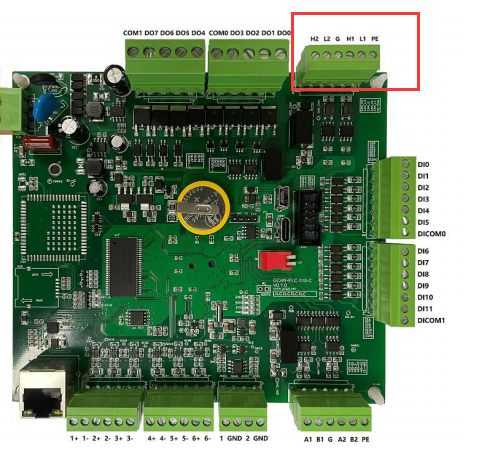
1.6
下图为GCAN-PLC-400的CAN通讯接口示意图_使用4P端子引出【GCAN-PLC-400用户使用手册_中文版】
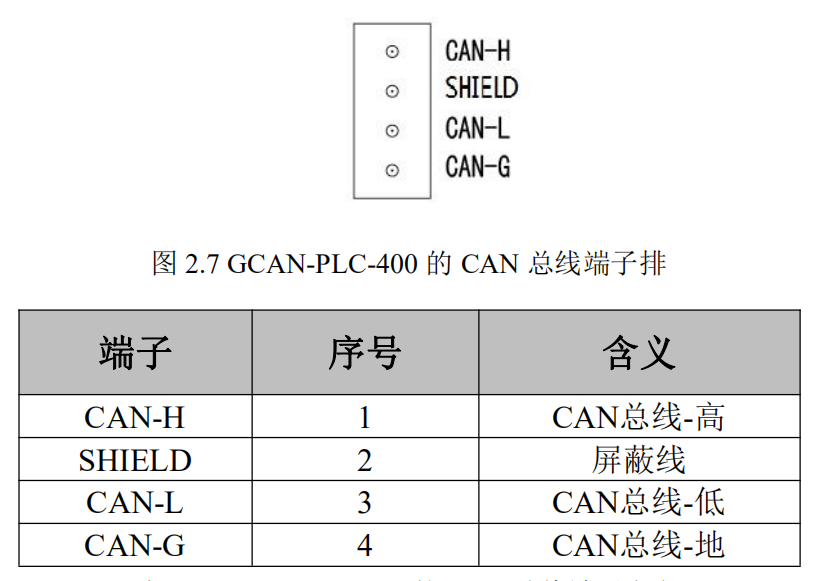
1.7 下图为GCA-PLC-510的CAN通讯接口示意图_使用4P端子引出 【GCAN-PLC-510用户使用手册_中文版】
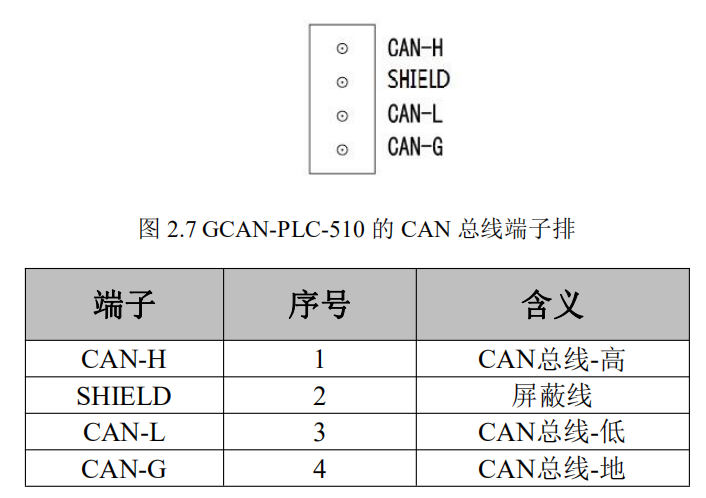
1.8 下图为GCA-PLC-511的CAN通讯接口示意图_使用4P端子和RJ45接口引出 【GCAN-PLC-511用户使用手册_中文版】

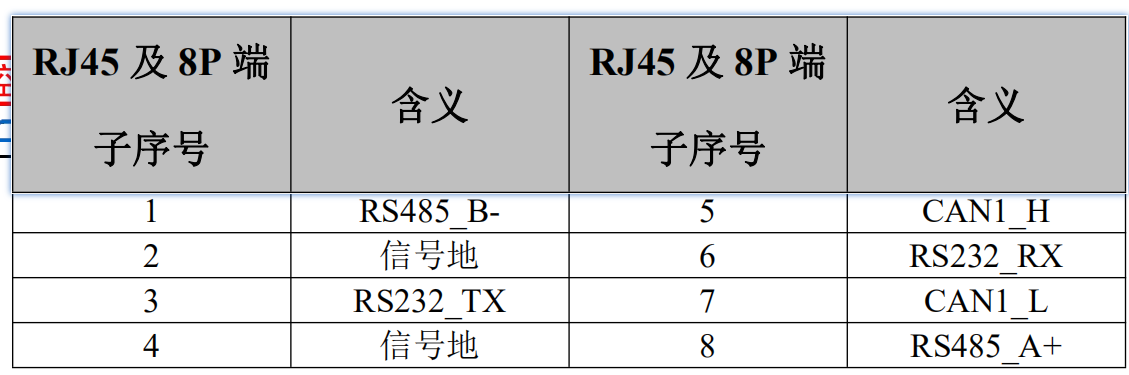

2.将 CAN_H 连 CAN_H,CAN_L 连 CAN_L,总线最远的 2 个终端需要各安装 1 个 120 Ω的终端电阻;

can接线视频演示
三、演示通讯(GCAN-PLC-302+广成USBCAN分析仪为例)
1.我所用设备为广成科技的USBCAN分析仪(广成USBCAN分析仪上位机软件下载:USBCAN资料下载。注意:USBCAN分析仪上位机软件只能搭配广成USBCAN分析仪使用),打开分析仪上位机软件→打开设备→出现对应设备sn→工作模式选“正常模式”,波特率选“500k”→确定
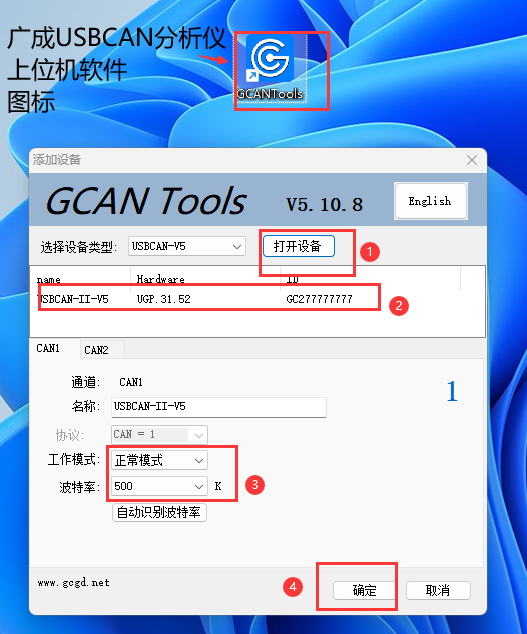
2.进入软件后,发送数据,会收到ID加1的数据;发送指定帧ID为0X001,会收到帧ID+2,数据不变的CAN帧数据。
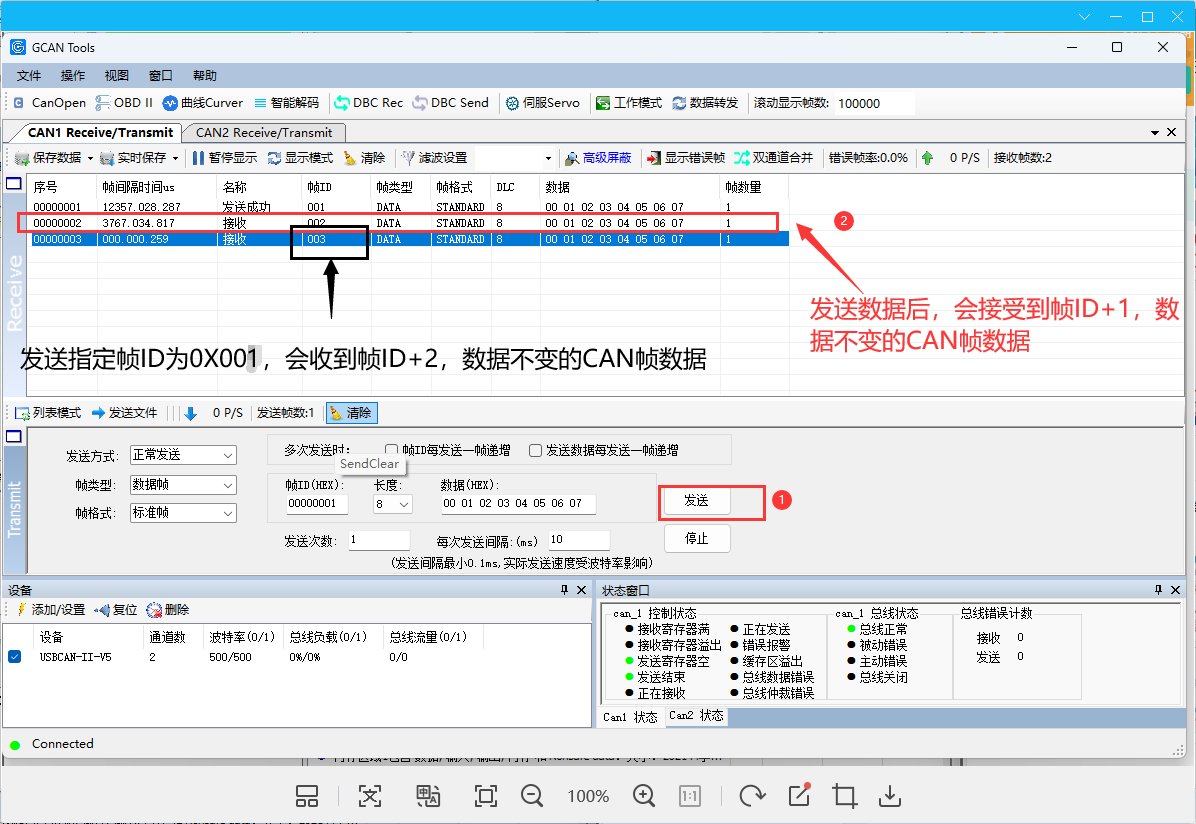
演示视频(can收发)

